bios设置光盘启动方法详解
- 分类:win8 发布时间: 2016年11月26日 15:00:01
现在重装系统是绕不开bios设置光盘启动的,但是却有很多朋友不知道电脑设置光盘启动的方法,这让小编非常惆怅。研究了好久,小编自认为已经掌握了电脑设置光盘启动的方法,下面就给大家带来bios设置光盘启动方法详解吧。
打开计算机电源,在电脑出现第一屏幕信息时,根据屏幕上信息的提示,按对应键进入COMS设置界面。由于主板型号的不同,可能进入CMOS界面的方法有所不同。但是大部分主板都支持通过按“Del”键进入bios设置光驱启动。
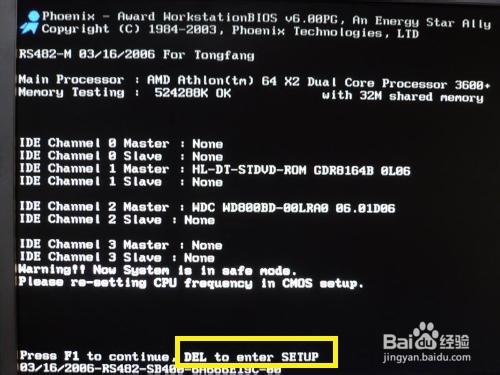
bios设置光盘启动方法详解图1
按键盘上下键将光标定位到“BIOS FEATURES SETUP”项并按回车键。
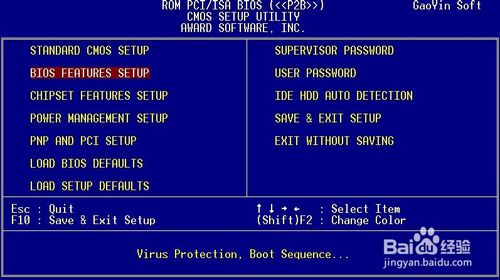
bios设置光盘启动方法详解图2
接下来将光标移动到“Boot Sequence”项,然后用“PgUp”和“PgDn”键将启动顺序改为“CDROM,C,A”。
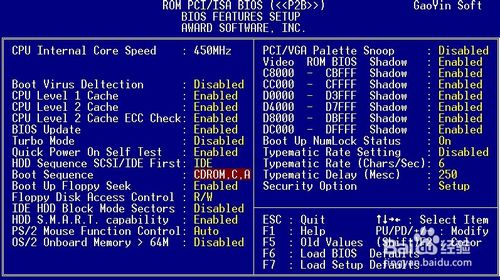
bios设置光盘启动方法详解图3
然后按键盘上的“ESC”键返回主界面,将光标移动到“SAVE & EXIT SETUP”项并将回车键。
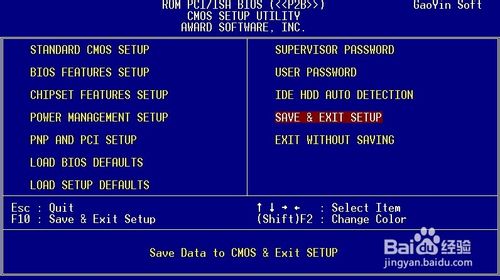
bios设置光盘启动方法详解图4
在弹出的窗口中输入“Y”并按回车键保存退出。然后电脑重启并选择从光驱启动。
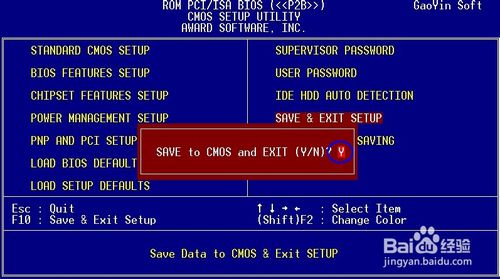
bios设置光盘启动方法详解图5
上面就是bios设置光盘启动方法详解了,不知道大家是否都已经掌握了呢?当我们给电脑设置光盘启动之后,重装系统基本上就算完成了一半哦,所以小编认为大家都应该学会这个方法,只有这样我们才不会在电脑出问题的时候束手无策嘛。
猜您喜欢
- cpu风扇不转,详细教您cpu风扇不转怎么..2018/09/26
- 教你主板bios怎么设置u盘启动..2019/03/02
- 小编详解无线网密码怎么改..2018/11/08
- 修改Win7/Win8硬盘分区名称——巧用注..2013/03/15
- 关于磁盘空间不足怎么办的解决方法..2013/04/13
- win8系统下载的官网地址是什么..2022/02/10
相关推荐
- 小编教你怎么刷bios设置 2017-04-24
- 怎么看显卡好坏,详细教您电脑显卡怎么.. 2018-08-10
- 怎么用u盘重装系统win8 2022-06-25
- u盘测试工具,详细教您使用推荐.. 2017-12-06
- windows server 2008 r2,详细教您wind.. 2018-03-14
- 软碟通制作u盘启动过程图解.. 2016-10-19




 粤公网安备 44130202001059号
粤公网安备 44130202001059号